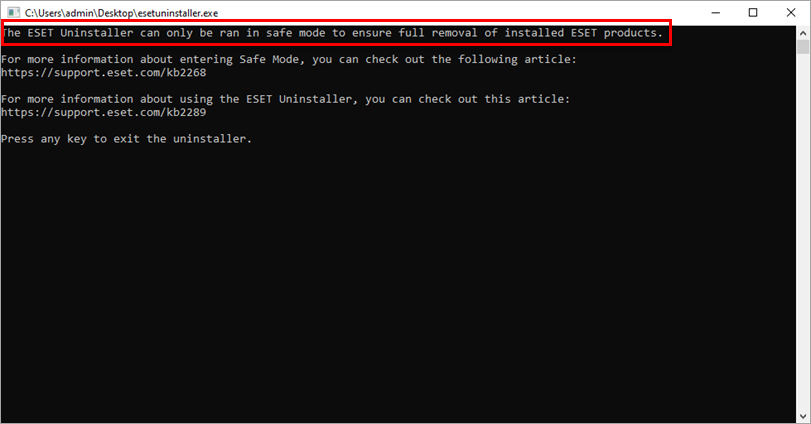문제
- ESET 시작 메뉴 제거 프로그램을 사용했는데 Windows용 ESET 제품을 제거하거나 다시 설치하는 데 계속 문제가 발생합니다
- 제거 후에도 Windows용 ESET 제품이 활성 상태로 유지됩니다
- Windows용 ESET 제품 제거에 실패한 경우
- Windows 10, Windows 11, Windows Server 2012 R2, 2016, 2019, 2022, 2025
![]() Mac 사용자 ESET Cyber Security 또는 ESET Cyber Security Pro 제거 또는 재설치
Mac 사용자 ESET Cyber Security 또는 ESET Cyber Security Pro 제거 또는 재설치
솔루션
Windows 10, Windows 11, Windows Server 2012 R2, 2016, 2019, 2022, 2025
ESET 제품을 재설치하기 위해 추가 라이센스를 구매할 필요는 없습니다. 기존 라이센스는 등록한 컴퓨터에서 제품을 제거하거나 설치하는 횟수에 관계없이 제품 정보 사용 기간 동안 계속 작동합니다.
ESET 제거 프로그램을 다운로드하여 컴퓨터에 저장합니다.
안전 모드에서 1단계에서 컴퓨터에 저장한 설치 관리자 파일을 두 번 클릭하여 ESET 제거 도구를 실행합니다. 아래의 고급 사용자 명령을 사용하려면 먼저 관리 명령 프롬프트를 연 다음 관련 디렉터리로 변경합니다.
고급 사용자 명령
(ESET 제거 프로그램에 사용할 수 있는 전체 명령 목록을 보려면 ESETUninstaller.exe /help를 입력하고 Enter 키를 누릅니다.
- 부팅 가능한 미디어에서 ESET 제품을 제거하는 경우 사용 가능한 각 파티션에서 ESET 파일을 개별적으로 제거할지 묻는 메시지가 표시됩니다.
- /
mode=offline은CD 및 USB 드라이브의 제거 모드를 지정합니다. /모드=온라인은하드 디스크를 지정합니다. ESET 제거 프로그램이 부팅 가능한 미디어를 자동으로 감지하지 못하는 경우/mode=online매개 변수를 사용하여 ESET 제품 파일을 강제로 삭제할 필요가 거의 없을 수 있습니다.- /force는 메시지 표시 없이 현재 모든 ESET 제품 및 구성 요소(ERA 구성 요소 포함)를 제거하므로
/force매개 변수를 사용하여 제거 프로그램을 실행합니다 - 경우에 따라 명령줄에
ESETUninstaller.exe /reinst를입력하고 Enter 키를 눌러 ESET 제거 도구를 실행해야 하는 경우가 있습니다. ESET 제거 프로그램 유틸리티는 전환이 필요한지 묻는 메시지를 표시합니다.
ESETUninstaller.exe /reinst 명령을 사용하라는 메시지가 표시되면 네트워크 인터페이스 카드 설정이 재설정됩니다. 제거 도구를 실행한 후 쉽게 재구성할 수 있도록 네트워크 설정을 어딘가에 기록해 두는 것이 좋습니다.
경고를 읽고 y를 입력하여 확인합니다.
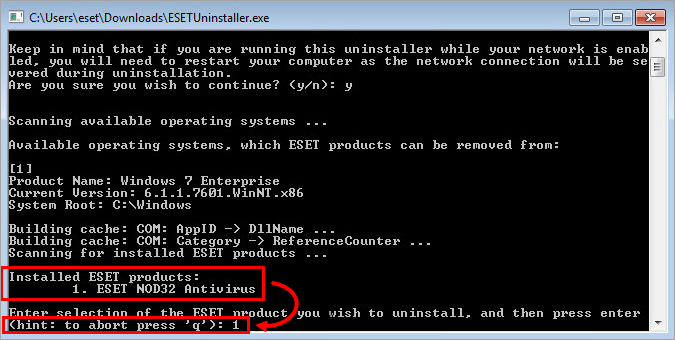
그림 1-2 설치된 ESET 제품 아래에 나열된 항목을 검토합니다. 제거해야 하는 ESET 설치에 해당하는 번호를 입력하고 Enter 키를 누릅니다.

그림 1-3 운영 체제에서 올바른 ESET 제품을 제거하고 있는지 확인하고 y를 입력하여 확인합니다.
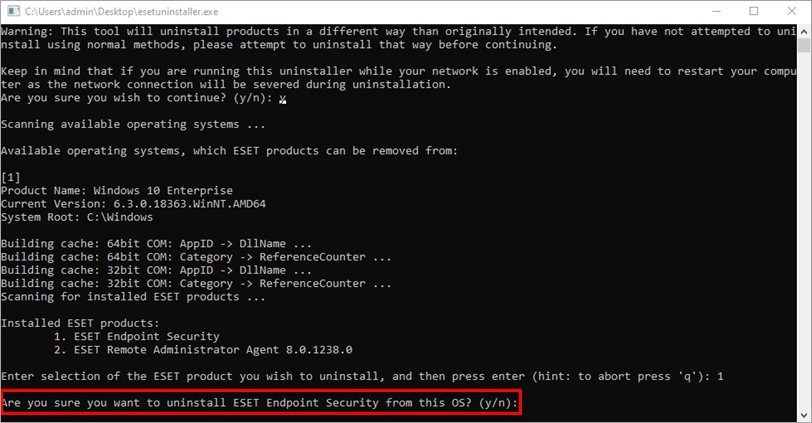
그림 1-4 ESET 제거 도구 실행이 완료되면 아무 키나 눌러 종료합니다(또는 q를 입력한 다음 아무 키나 누릅니다).
필요한 경우 제품이 설치된 ESET 제품 아래에 더 이상 나열되지 않을 때까지 ESET 제거 도구를 다시 실행합니다.
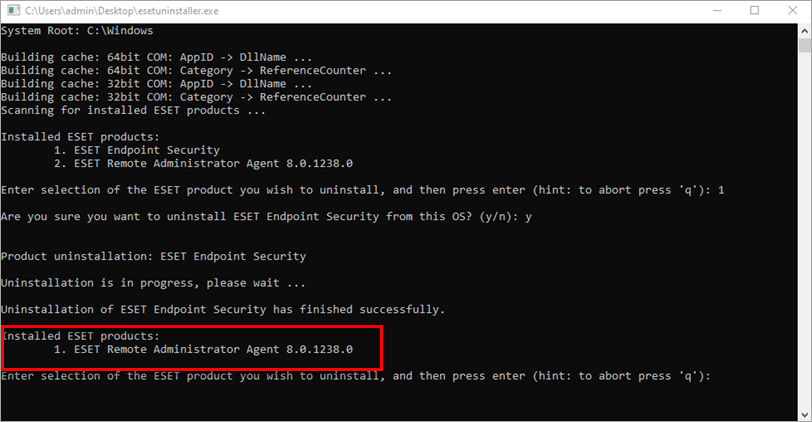
그림 1-5 컴퓨터를 일반 모드에서 다시 시작합니다. 제거 프로그램은 나중에 참조할 수 있도록 모든 프로세스의 로그를 ~ESETUninstaller.log 파일( ESETUninstaller.exe 파일과 동일한 폴더에 위치) 에 기록합니다 .
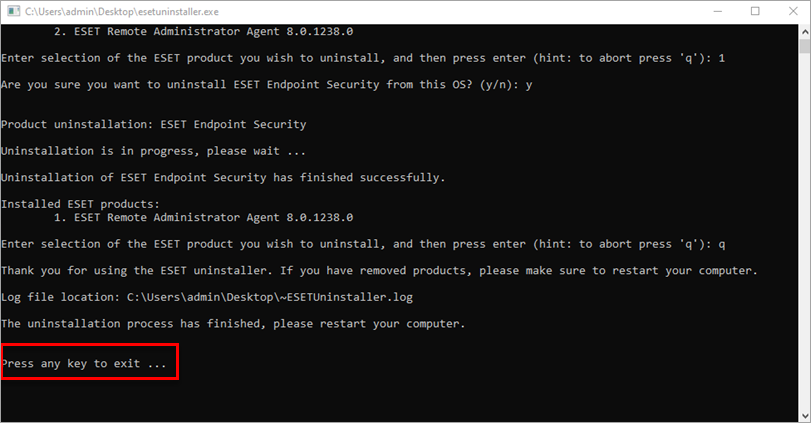
그림 1-6 재설치에 대한 도움말을 보려면 아래에서 ESET 제품에 해당하는 링크를 클릭하세요. ESET은 보안 소프트웨어로 설계되었기 때문에 경우에 따라 제품을 완전히 제거하려면 여러 번 시도해야 할 수 있습니다.